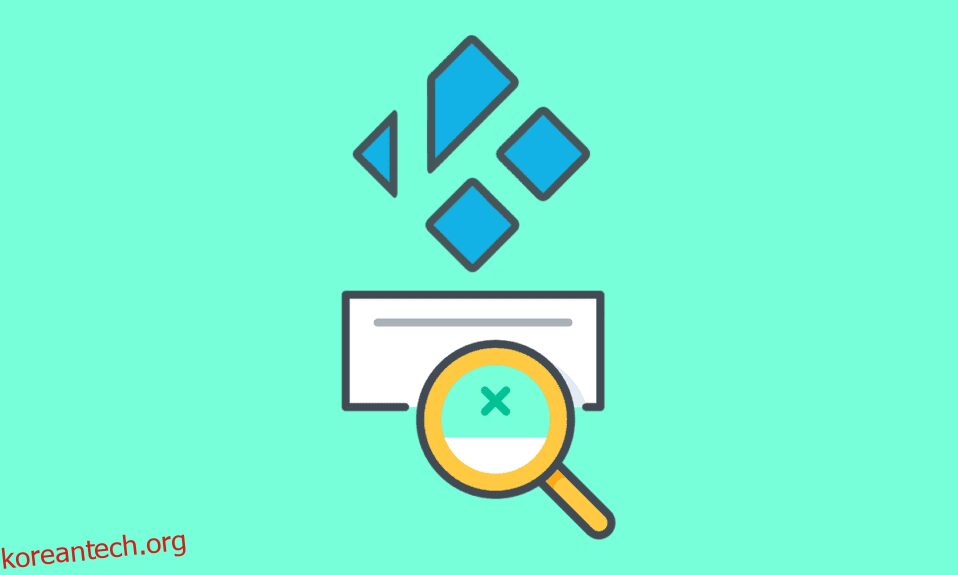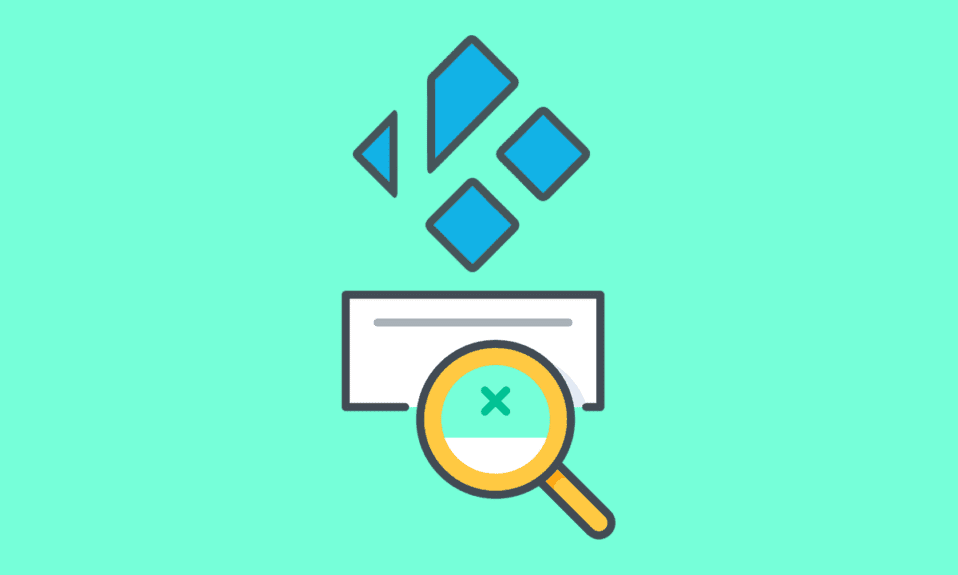
Kodi 앱은 오픈 소스 소프트웨어이며 이 앱이 큰 성공을 거둔 이유 중 하나는 Kodi 앱의 추가 기능입니다. 가장 사랑받는 애드온은 Exodus로 전 세계적으로 무제한 스트리밍 자료에 액세스할 수 있고 애드온에서 파일을 쉽게 검색할 수 있습니다. 이 궁극적 인 부가 기능을 사용하려는 동안 Kodi Exodus 검색이 작동하지 않는이 메시지가 발생한다고 상상해보십시오. Kodi 앱의 검색 기능은 웹의 다양한 온라인 소스를 탐색하고 결과를 빠르게 제공합니다. 그러나 Kodi 검색 오류는 때때로 큰 방해가 될 수 있습니다. 이 오류의 원인과 Windows 10 PC에서 오류를 수정하는 방법은 이 문서에서 설명합니다. 메시지가 표시된 후 Exodus가 검색하지 않더라도 여기에 설명된 방법을 사용하여 Kodi 앱에서 이 문제를 해결할 수 있습니다.
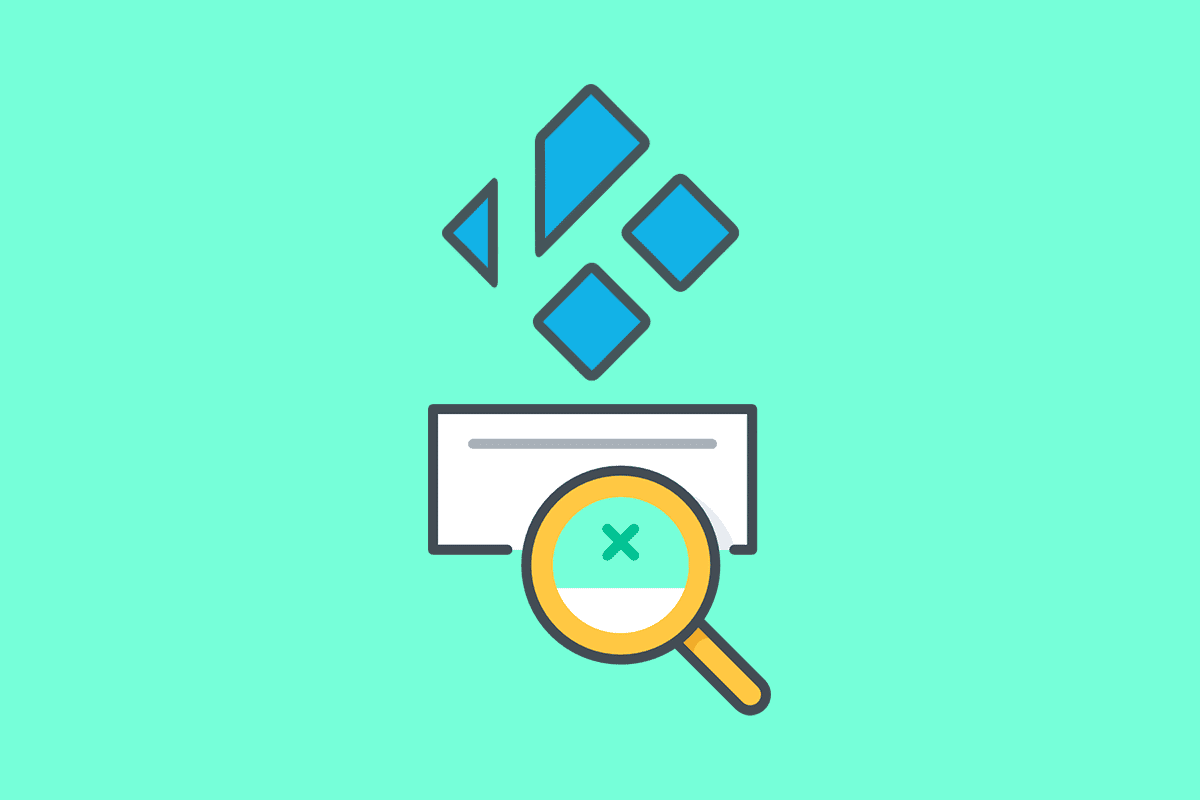
목차
Windows 10에서 Kodi 검색 오류를 수정하는 방법
이 섹션은 Kodi 앱에서 검색 오류가 발생할 수 있는 이유 목록을 제공합니다.
-
인터넷 연결 문제 – 인터넷 연결에 문제가 있어 Kodi 검색 기능을 사용할 수 없습니다.
-
캐시 파일 – PC에 로컬로 저장된 캐시 파일과 Exodus 애드온은 Kodi 앱의 검색 기능 사용을 방해합니다.
-
손상된 그래픽 드라이버 – PC의 그래픽 드라이버가 손상되어 Kodi 앱 사용을 지원하지 않을 수 있습니다.
-
PC의 악성 파일 – PC에 바이러스에 감염된 파일이 있으면 Kodi 검색 오류가 표시될 수 있습니다.
-
금지된 API 키 – Kodi 앱 인증에 사용되는 API 키가 제대로 등록되지 않을 수 있으며, Kodi 앱에서 검색 기능을 사용하지 못할 수 있습니다.
-
잘못된 검색 필터 – Exodus 추가 기능의 검색 필터가 잘못 구성되어 필요한 결과를 얻지 못할 수 있습니다.
방법 1: 기본 문제 해결 방법
Kodi 앱의 Exodus 애드온에서 검색 오류를 수정하는 기본 문제 해결 방법은 이 섹션에서 설명합니다.
1. PC를 강제로 다시 시작합니다.
Kodi 검색 오류를 수정하는 첫 번째 방법은 PC를 강제로 다시 시작하는 것입니다. Windows 키를 누르고 전원 버튼을 클릭한 다음 다시 시작 옵션을 클릭하여 PC의 결함을 해결하십시오.
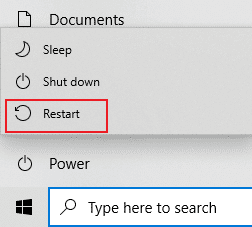
2. 모든 임시 파일 삭제
PC에 있는 수많은 캐시 파일이 Kodi 앱에서 검색 오류의 원인일 수 있습니다. PC의 모든 임시 파일을 삭제해 볼 수 있습니다. 여기에 제공된 링크의 방법을 읽고 PC의 모든 임시 파일을 지우고 오류를 수정하십시오.
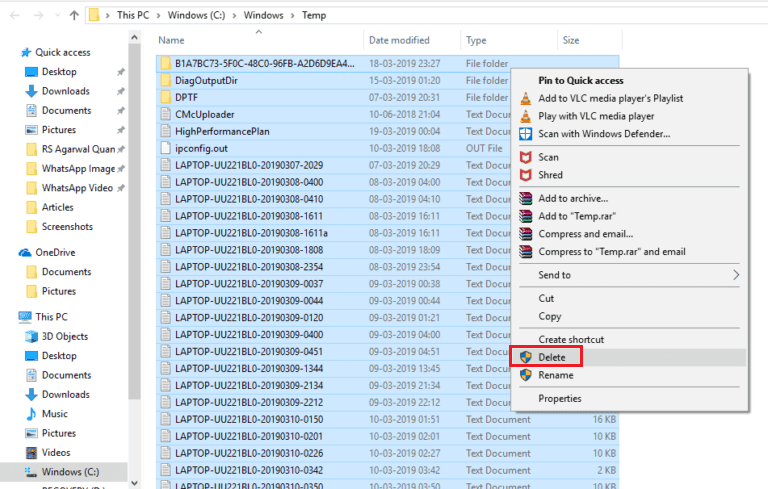
3. 그래픽 드라이버 업데이트
PC의 그래픽 드라이버가 손상되었거나 오래되었을 수 있으며 Kodi 앱의 검색 기능을 사용하지 못할 수 있습니다. 이 오류를 수정하려면 여기에 제공된 링크를 사용하여 PC에서 그래픽 드라이버를 업데이트하는 방법을 읽으십시오.
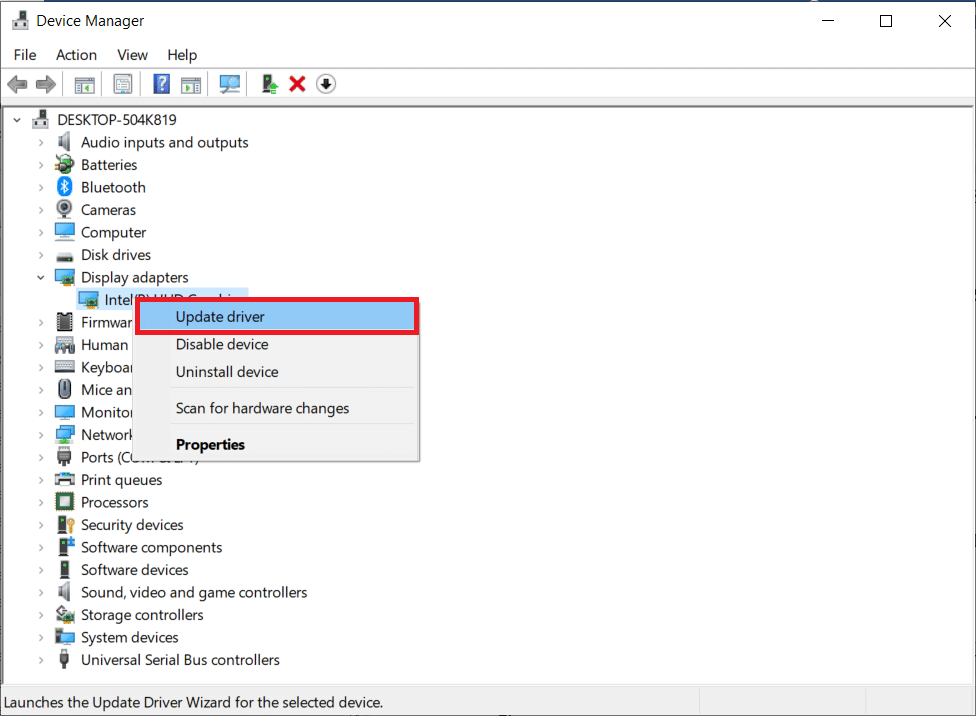
방법 2: 출애굽 캐시 삭제
Exodus 애드온에 캐시 파일이 많을 경우 PC에서 Kodi 검색 오류가 발생할 수 있습니다. 이 경우 Exodus 애드온에서 캐시를 삭제하여 Kodi Exodus 검색이 작동하지 않는 문제를 해결할 수 있습니다.
1. Windows 키를 누르고 Kodi를 입력한 다음 열기를 클릭합니다.
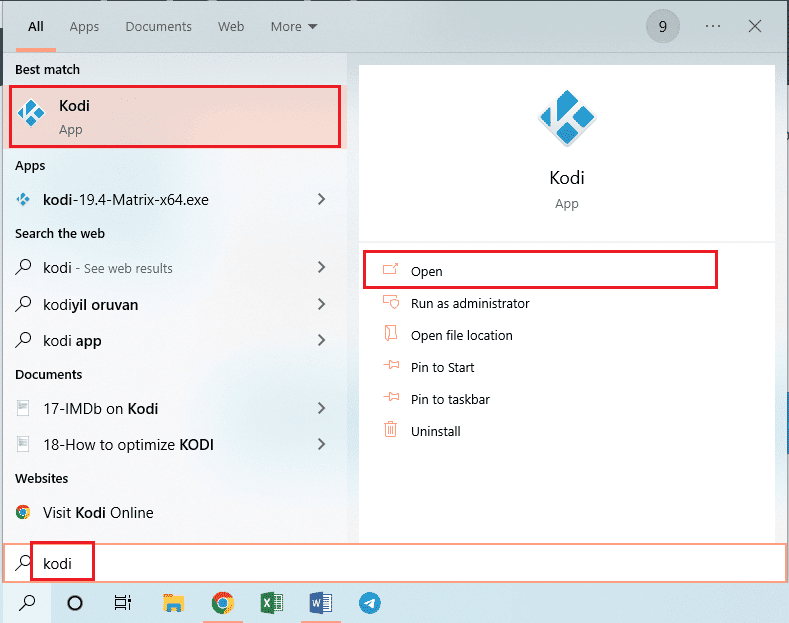
2. 창의 왼쪽 창에서 추가 기능 탭을 클릭합니다.
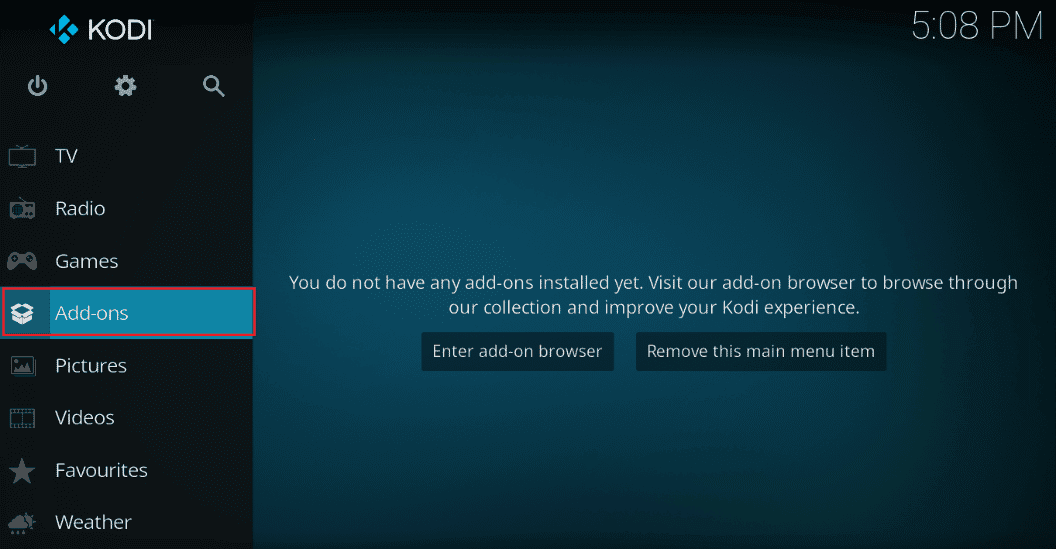
3. 그런 다음 다음 창의 왼쪽 창에서 내 추가 기능 탭을 클릭하여 Kodi 앱에 설치된 모든 추가 기능을 확인합니다.
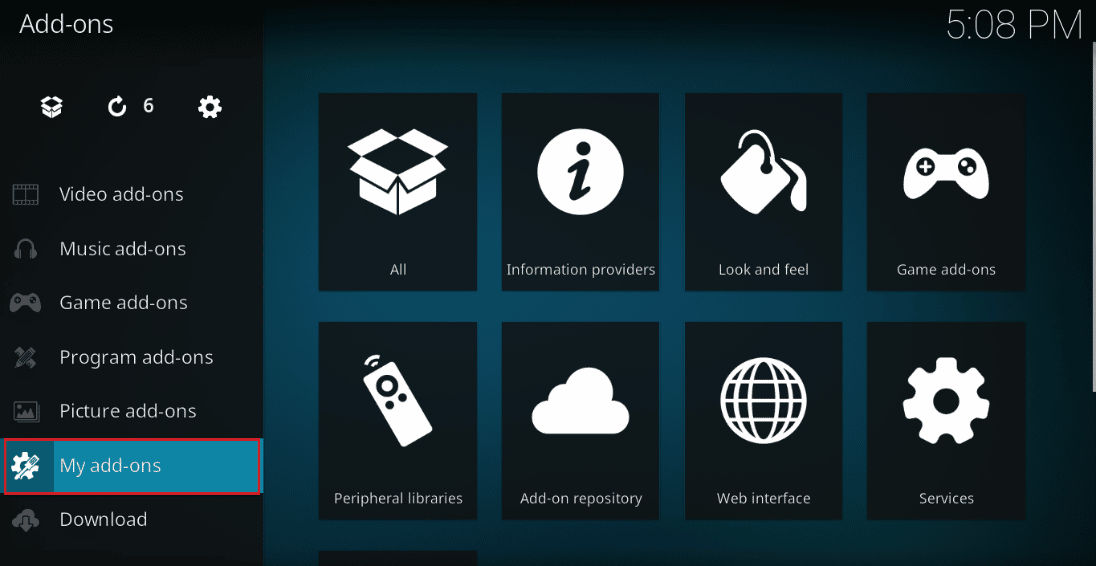
4. 이제 비디오 추가 기능 섹션에서 Exodus 추가 기능을 클릭하여 Exodus 추가 기능 화면을 엽니다.
5. 그런 다음 화면에서 도구 탭을 클릭합니다.
6. 표시된 목록에서 Exodus: Clear cache 옵션을 클릭하여 모든 캐시 파일을 지웁니다.
7. 마지막으로 확인 버튼을 클릭하여 선택을 확인하고 Kodi 앱을 다시 시작합니다.
방법 3: 출애굽기 업데이트
Exodus 애드온이 오래되었거나 손상된 경우 앱에 Kodi 검색 오류가 표시될 수 있습니다. 아래 단계에 따라 Exodus 애드온을 업데이트하고 Kodi Exodus 검색이 작동하지 않는 문제를 수정하십시오.
1. Windows 키를 누르고 Kodi를 입력한 다음 열기를 클릭합니다.
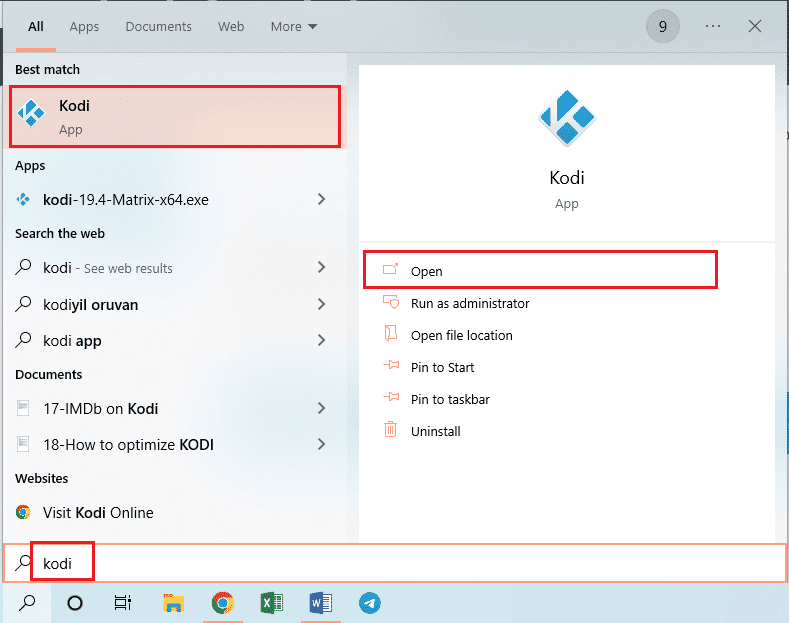
2. 창의 왼쪽 창에서 추가 기능 탭을 클릭합니다.
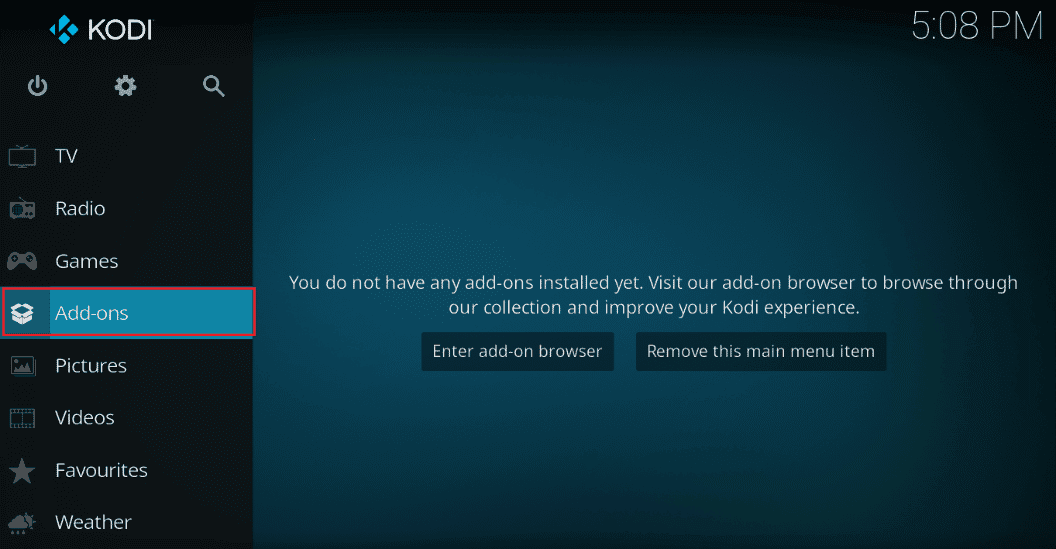
2. 그런 다음 내 추가 기능 탭을 클릭하고 비디오 추가 기능 섹션에서 Exodus 추가 기능을 마우스 오른쪽 버튼으로 클릭하고 목록에서 정보 옵션을 클릭합니다.
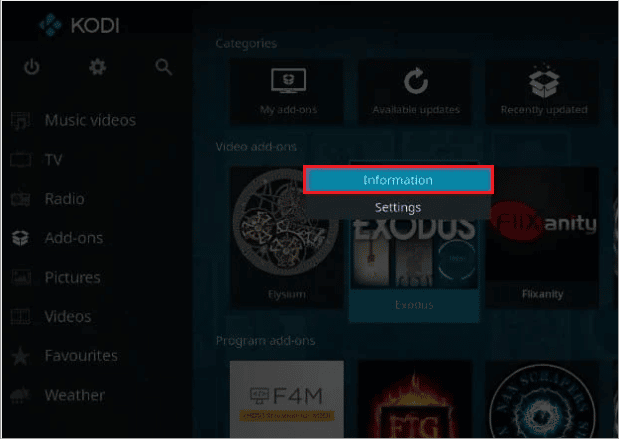
3. 이제 화면에서 업데이트 버튼을 클릭하여 Exodus 애드온을 업데이트합니다.
참고: 화면에서 자동 업데이트 버튼을 활성화하여 Kodi 앱에 Exodus 추가 기능 업데이트를 자동으로 설치할 수도 있습니다.
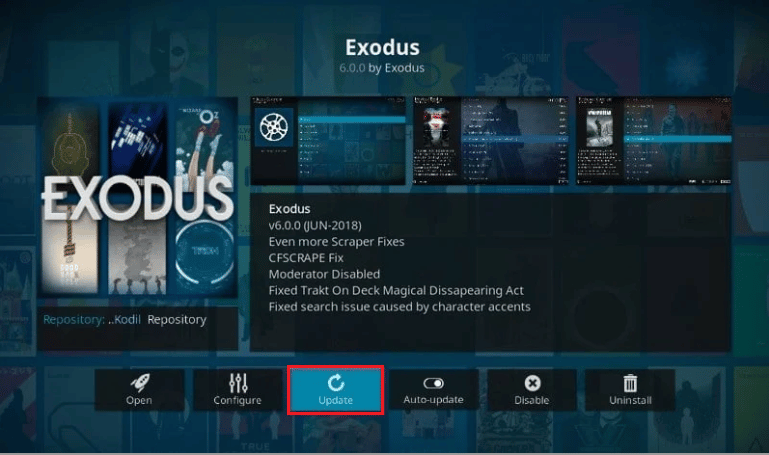
방법 4: 시간 초과 설정 변경
시간 초과 설정을 사용하면 검색 엔진이 웹에서 소스 검색을 중지하기 전에 특정 시간을 설정할 수 있습니다. 시간 초과 설정이 가장 낮은 범위로 설정된 경우 Kodi 검색 오류가 발생할 수 있습니다. Kodi Exodus 검색이 작동하지 않는 오류를 수정하기 위해 이 설정을 변경할 수 있습니다.
1. Windows 검색 창에 입력하여 PC에서 Kodi 앱을 실행합니다. 열기를 클릭합니다.
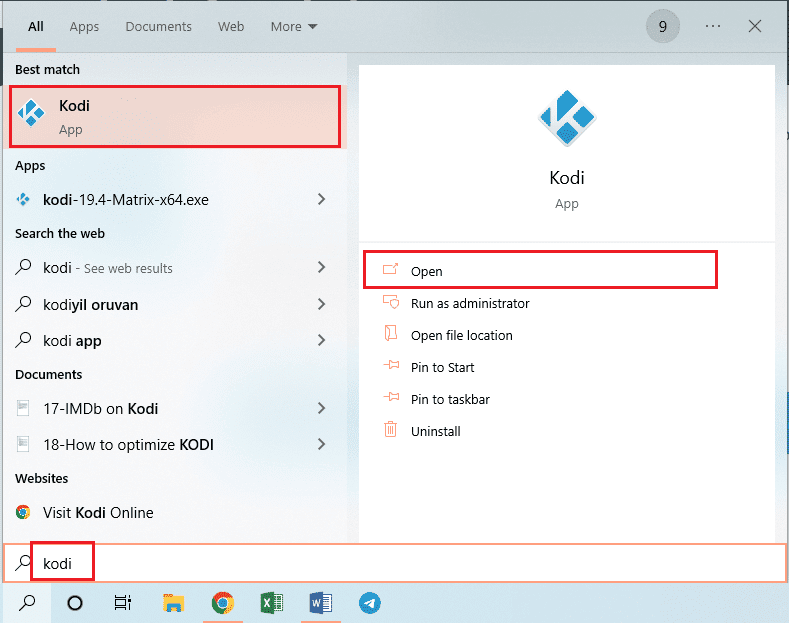
2. 창의 왼쪽 창에서 추가 기능 탭을 클릭합니다.
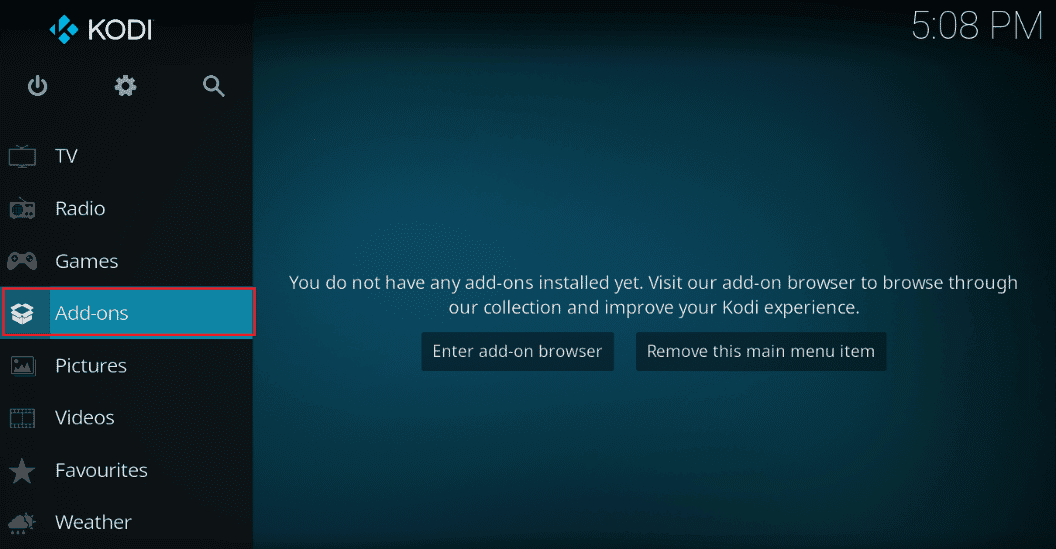
2. 그런 다음 내 추가 기능 탭을 클릭하고 비디오 추가 기능 섹션에서 Exodus 추가 기능을 클릭하여 Exodus 추가 기능 화면을 엽니다.
3. 그런 다음 화면에서 도구 탭을 클릭합니다.
4. 다음 화면에서 일반 옵션을 클릭하여 설정 화면으로 들어갑니다.
5. 드롭다운 메뉴를 사용하여 Providers Timeout 옵션을 30-45초로 변경하고 변경 사항을 저장합니다.
6. 이제 Exodus 애드온의 검색 기능을 사용하여 작동하는지 확인하십시오.
방법 5: 검색 필터 변경
Kodi 검색 오류를 수정하려면 Exodus 애드온의 검색 필터를 올바르게 구성해야 합니다. 또한 Global Search 애드온과 같은 검색 필터를 설치한 경우 Kodi Exodus 검색이 작동하지 않는 오류를 수정하기 위해 유사하게 필터를 변경할 수 있습니다.
1. Windows 검색 창에서 Kodi 앱을 엽니다.
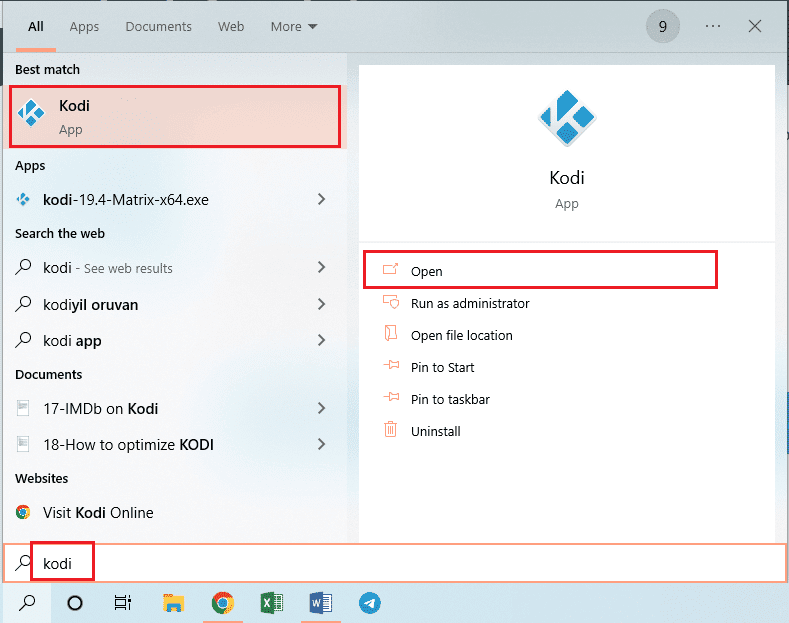
2. 창의 왼쪽 창에서 추가 기능 탭을 클릭합니다.
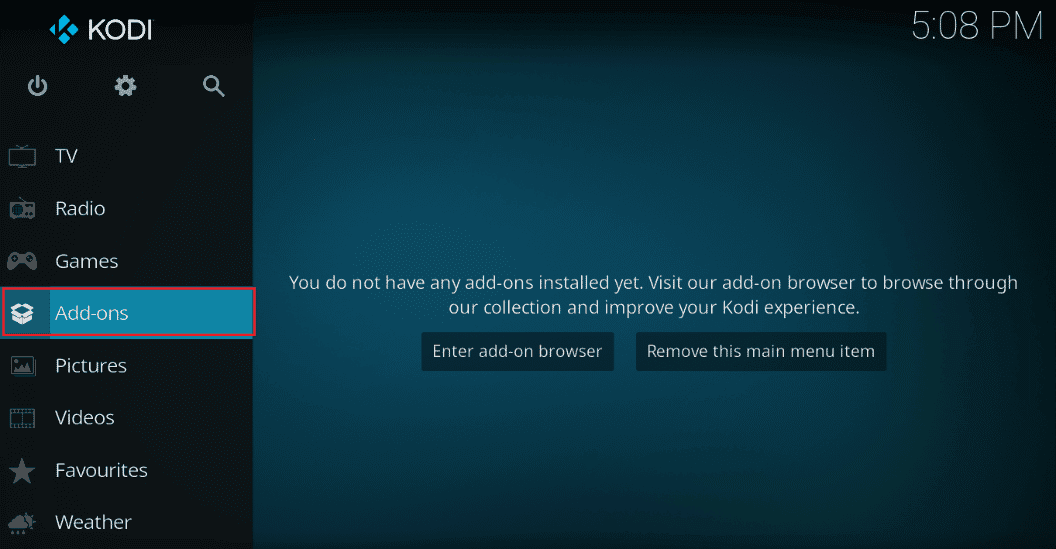
2. 내 추가 기능 탭을 클릭하고 비디오 추가 기능 섹션에서 Exodus 추가 기능을 클릭하여 Exodus 추가 기능 화면을 엽니다.
3. 보기 옵션 섹션에서 검색을 Unwatched로 변경하여 Kodi Exodus 검색이 작동하지 않는 문제를 수정할 수 있습니다.
참고: 재설정 옵션을 클릭하여 Exodus 추가 기능의 모든 검색 필터를 재설정하여 문제를 해결할 수 있습니다.
방법 6: Exodus 재설치
Exodus 추가 기능에 약간의 결함이 있을 수 있습니다. 추가 기능을 다시 설치하여 Kodi 검색 오류를 수정할 수 있습니다.
1단계: Exodus 제거
Exodus 추가 기능을 다시 설치하는 첫 번째 단계는 Kodi 앱에서 현재 버전의 추가 기능을 제거하는 것입니다.
1. Windows 검색 창에서 Kodi 앱을 실행합니다.
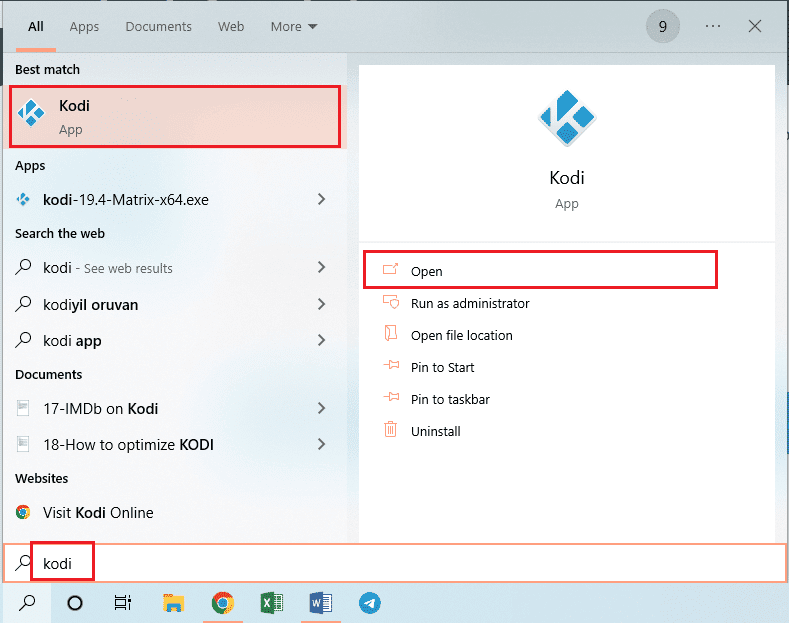
2. 이제 창의 왼쪽 창에서 추가 기능 탭을 클릭합니다.
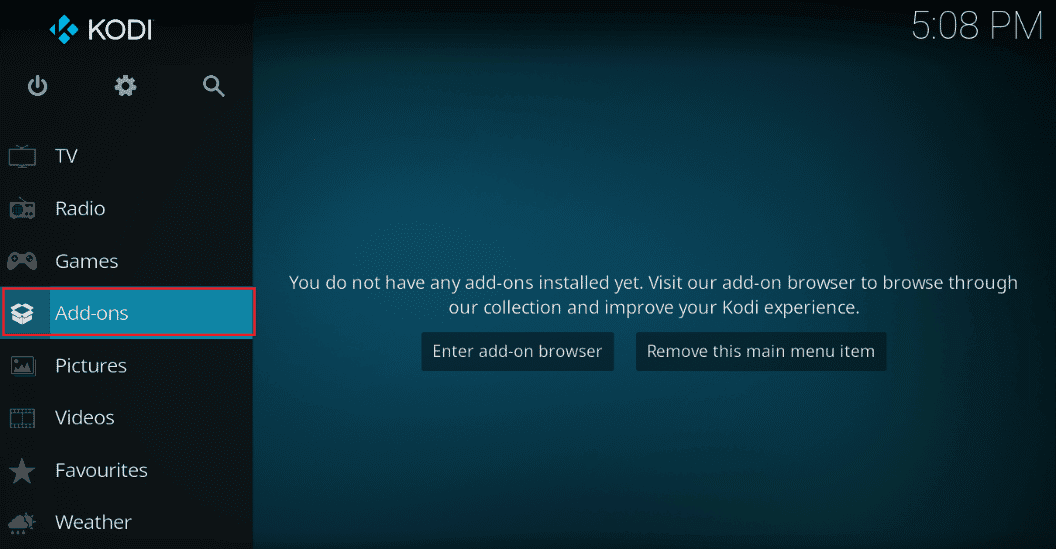
2. 내 추가 기능 탭을 클릭하고 비디오 추가 기능 섹션에서 Exodus 추가 기능을 마우스 오른쪽 버튼으로 클릭하고 목록에서 정보 옵션을 클릭하십시오.
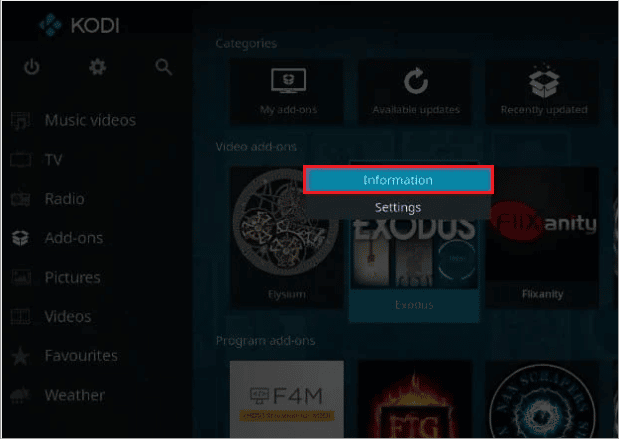
3. 그런 다음 화면에서 제거 버튼을 클릭합니다.
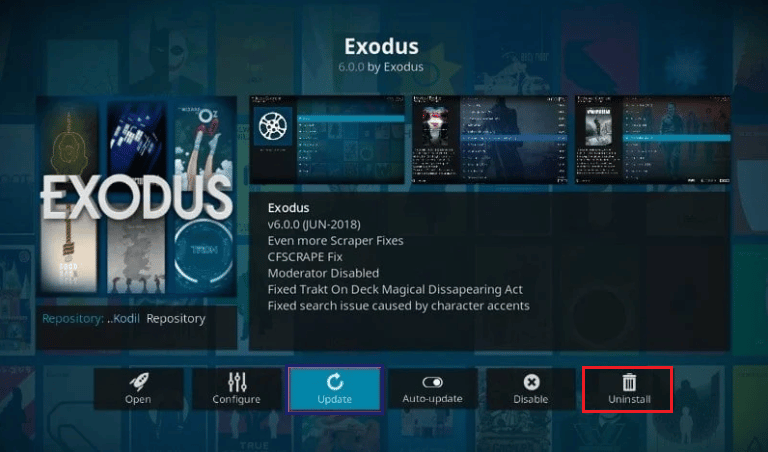
단계 II: Exodus 재설치
Kodi 검색 오류를 수정하는 다음 단계는 Kodi 앱에 최신 버전의 Exodus 추가 기능을 설치하는 것입니다.
1. Esc 키를 눌러 Kodi 앱의 홈 페이지로 돌아가고 홈 페이지 왼쪽 창의 상단 표시줄에 있는 시스템 버튼을 클릭합니다.
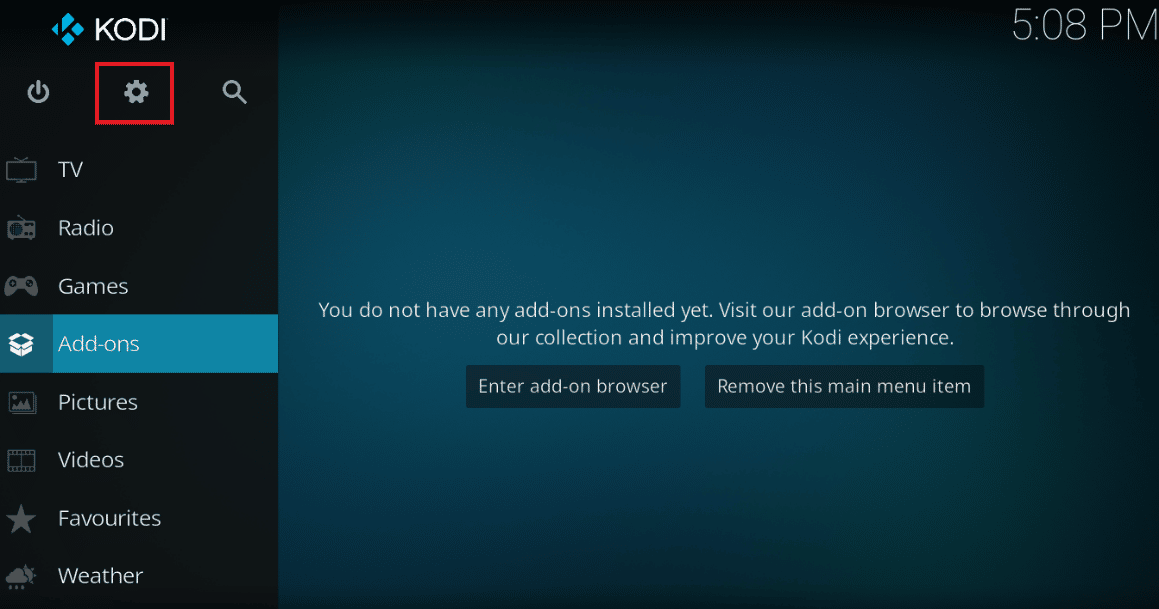
2. 표시된 메뉴에서 파일 관리자 옵션을 클릭합니다.
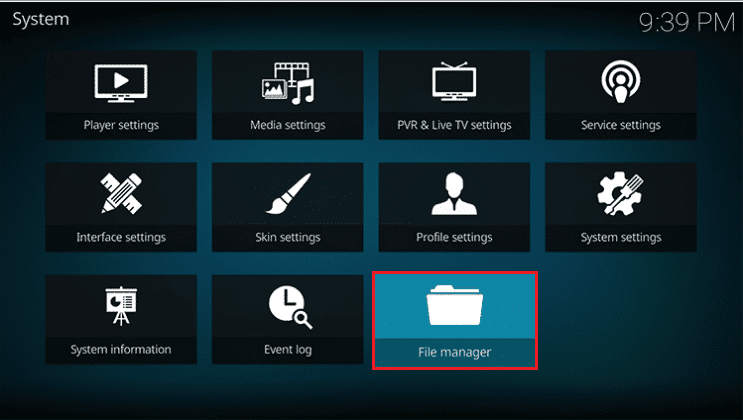
3. 이제 <없음> 필드에 다음 URL을 입력하고 확인 버튼을 클릭합니다.
http://lazykodi.com/

4. 이 미디어 소스의 이름 입력에 Lazy라는 이름을 입력하고 확인 버튼을 클릭하여 리포지토리를 저장합니다.
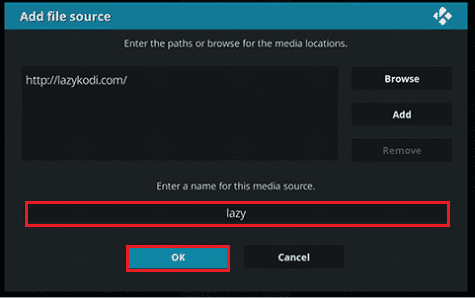
5. Esc 키를 눌러 Kodi 앱의 추가 기능 페이지로 돌아가서 페이지 왼쪽 상단에 있는 패키지 버튼을 클릭합니다.
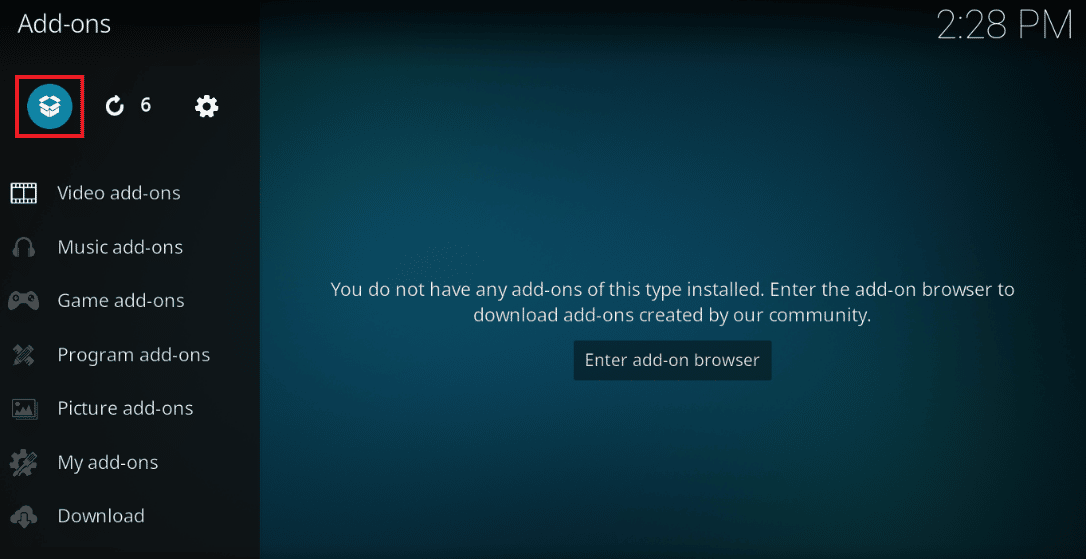
6. 다음 화면에서 zip 파일에서 설치 옵션을 클릭합니다.
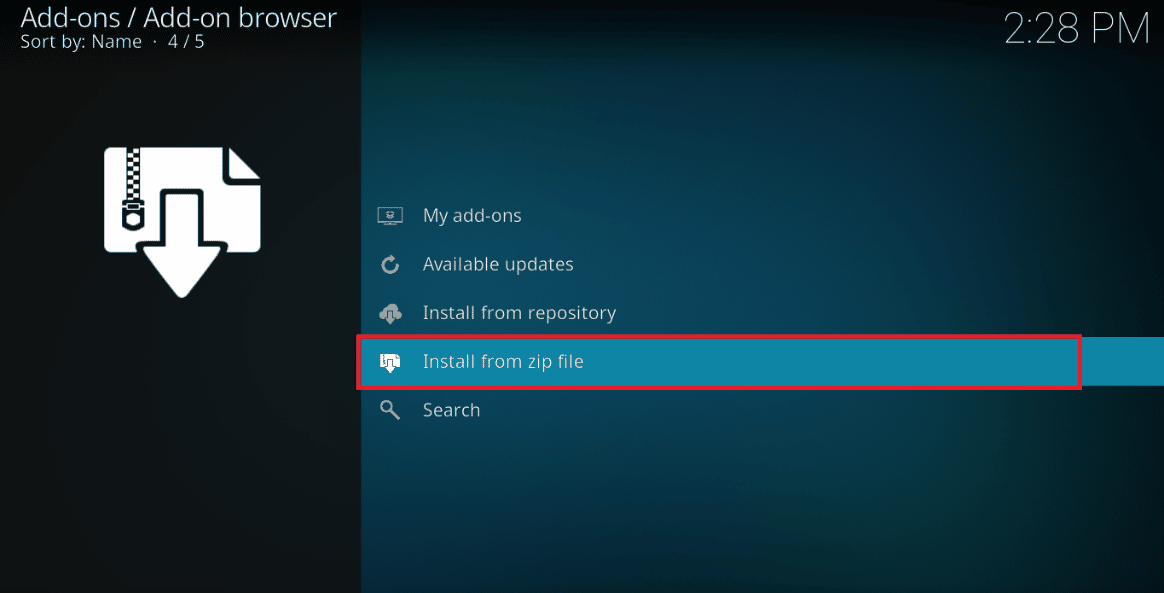
7. zip 파일에서 설치 창에서 Lazy 리포지토리를 클릭하여 Kodi 앱에 리포지토리를 설치합니다.
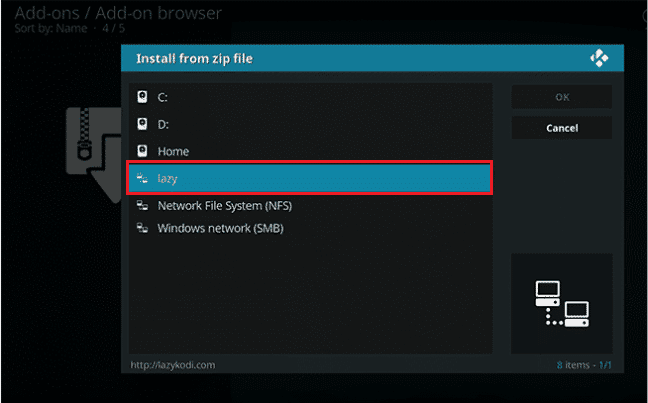
8. 그런 다음 다음 창에서 -=ZIPS=- 옵션을 클릭하여 파일 소스를 zip 파일로 선택합니다.
참고: -=ZIPS=- 옵션을 사용할 수 없는 경우 창에서 -ZIPS- 옵션을 클릭합니다.
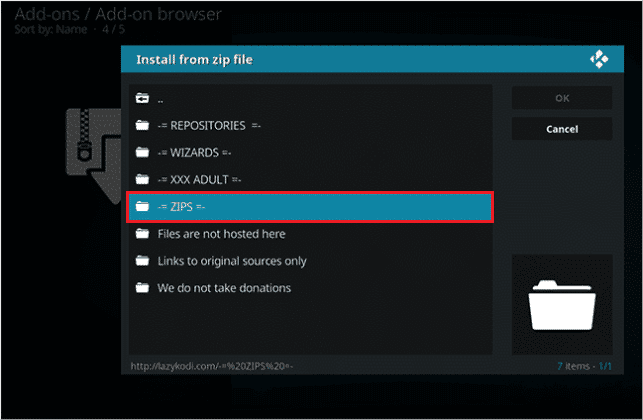
10. 다음 창에서 화면의 KODIBAE.zip 파일을 클릭하여 Kodi Bae 저장소를 설치하고 설치 프로세스가 완료될 때까지 기다립니다.
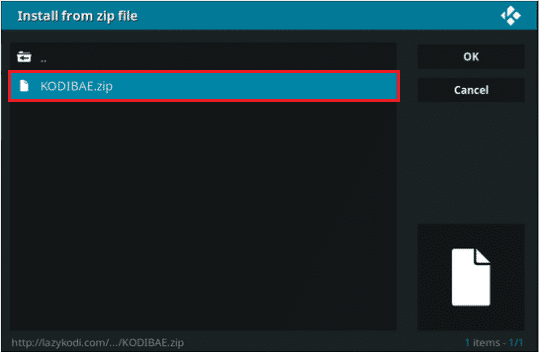
11. Kodi Bae Repository Add-ons 설치 알림 메시지는 리포지토리가 설치된 후 화면에 표시됩니다.

12. 여기에서 같은 화면에서 저장소에서 설치 옵션을 클릭합니다.
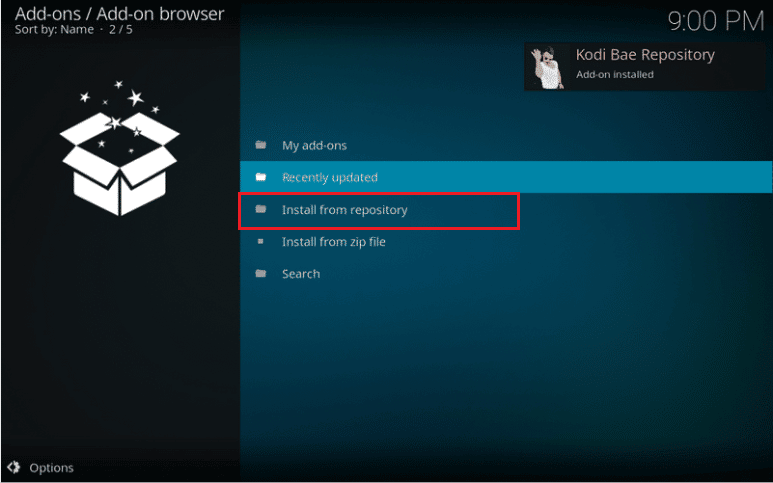
13. 화면에서 Kodi Bae Repository를 클릭하여 계속 진행합니다.
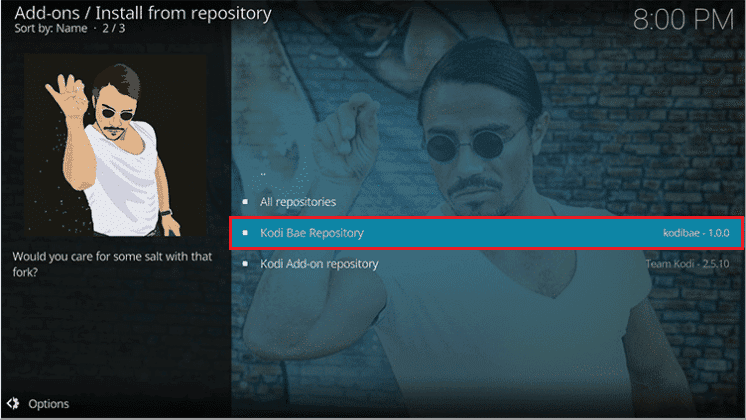
14. 그런 다음 다음 화면에서 비디오 추가 기능 옵션을 클릭합니다.
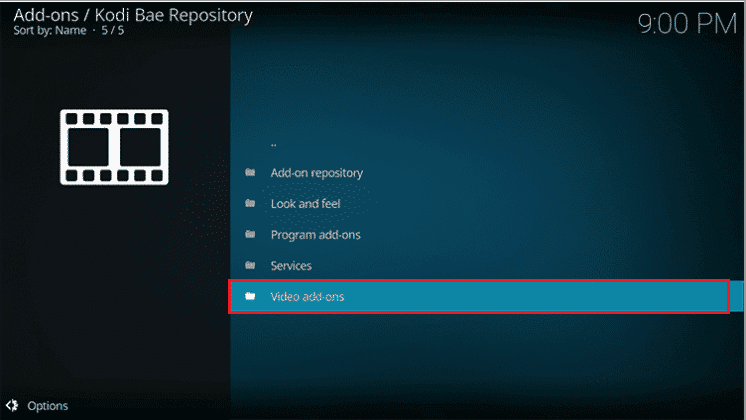
15. 목록에서 Exodus 6.0.0 애드온을 클릭합니다.
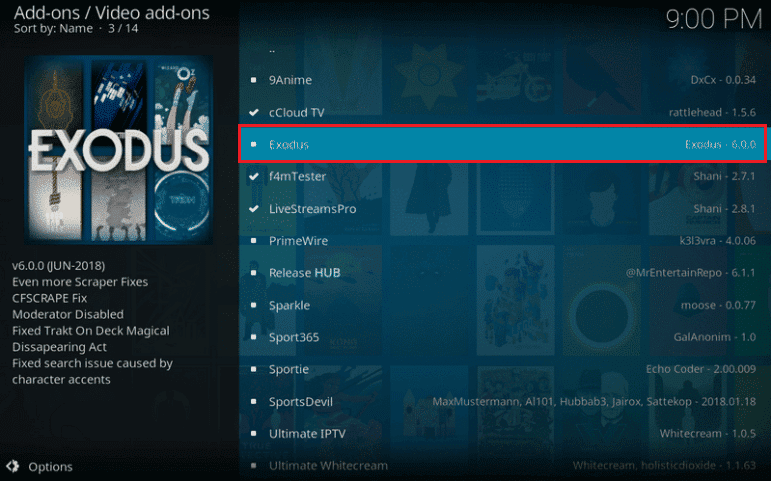
16. 마지막으로 다음 화면에서 설치 버튼을 클릭하면 애드온이 설치된 후 애드온 설치 메시지가 나타납니다.
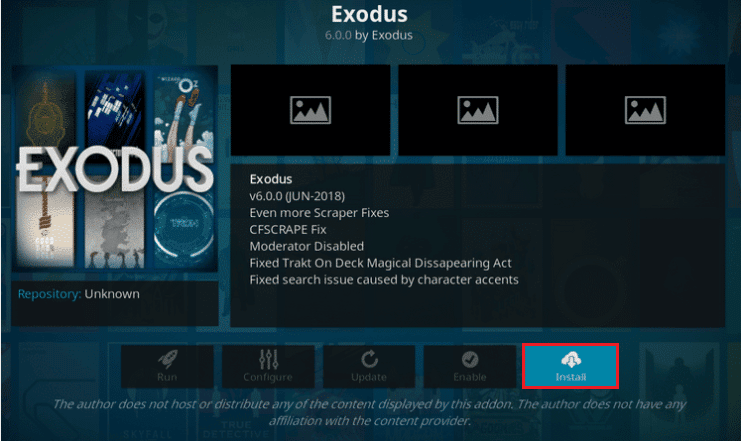
방법 7: API 키 등록
등록되지 않았거나 금지된 API 키 또는 응용 프로그래밍 인터페이스 키는 Kodi 검색 오류를 일으킬 수 있습니다. 이 오류를 수정하려면 API 키를 등록하고 프로그램 파일을 수정하면 됩니다.
1. Windows 키를 누르고 Google Chrome을 입력한 다음 열기를 클릭합니다.
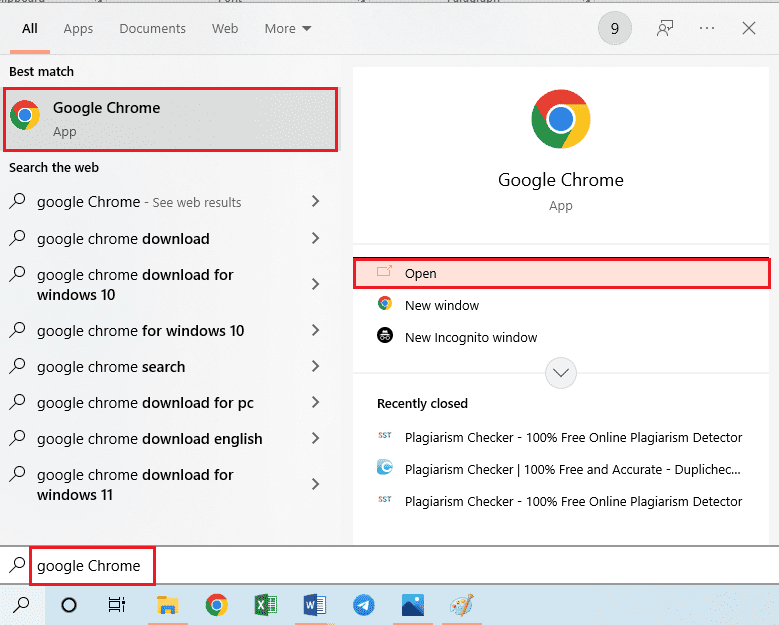
2. SIMKL 공식 웹사이트를 열고 JOIN SIMKL FOR FREE 버튼을 클릭합니다.
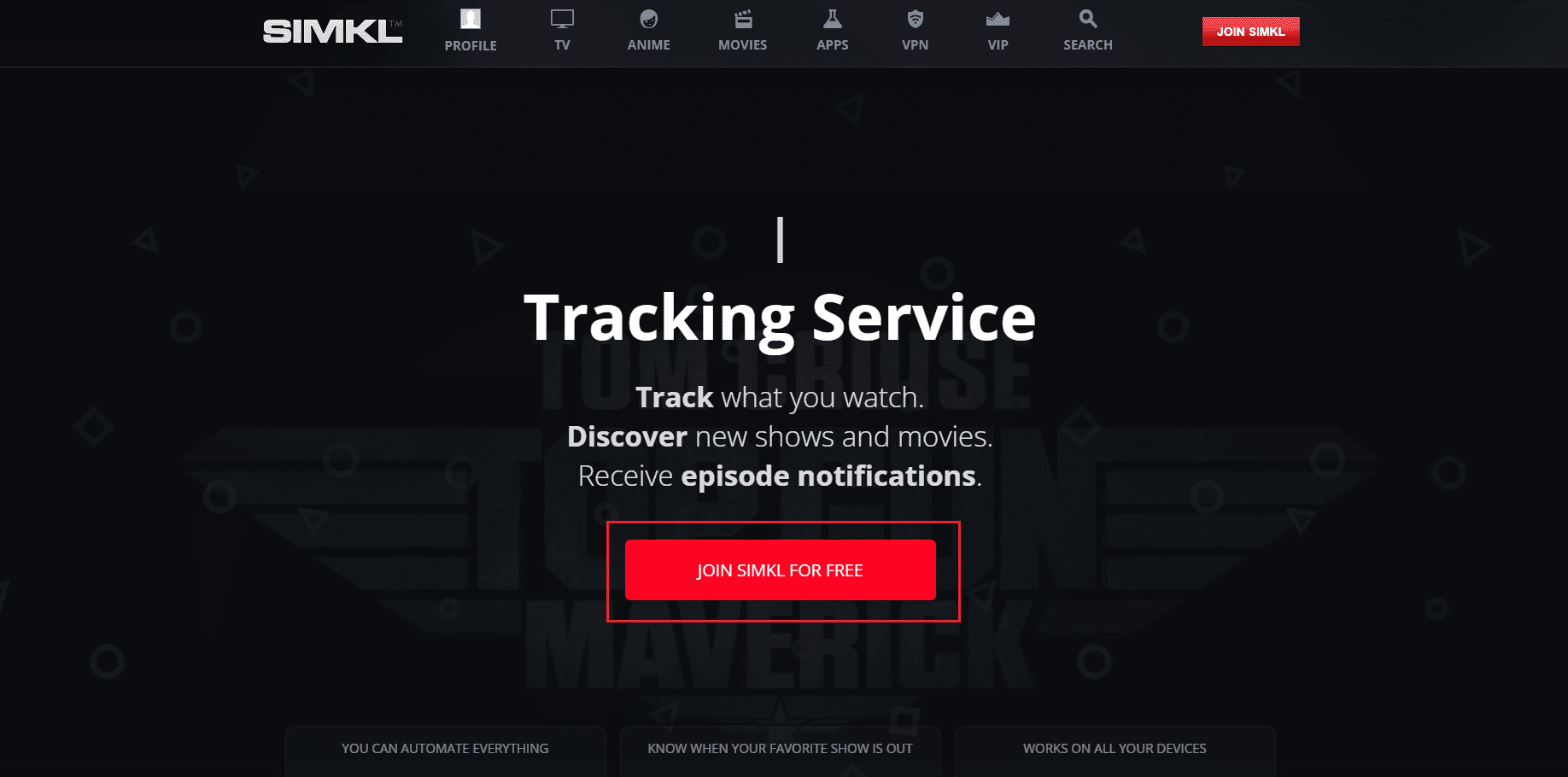
3. 여기에서 SIMKL에 로그인하는 옵션 중 하나를 선택합니다.
참고: 로그인 자격 증명을 사용하여 기존 계정에 로그인할 수도 있습니다.
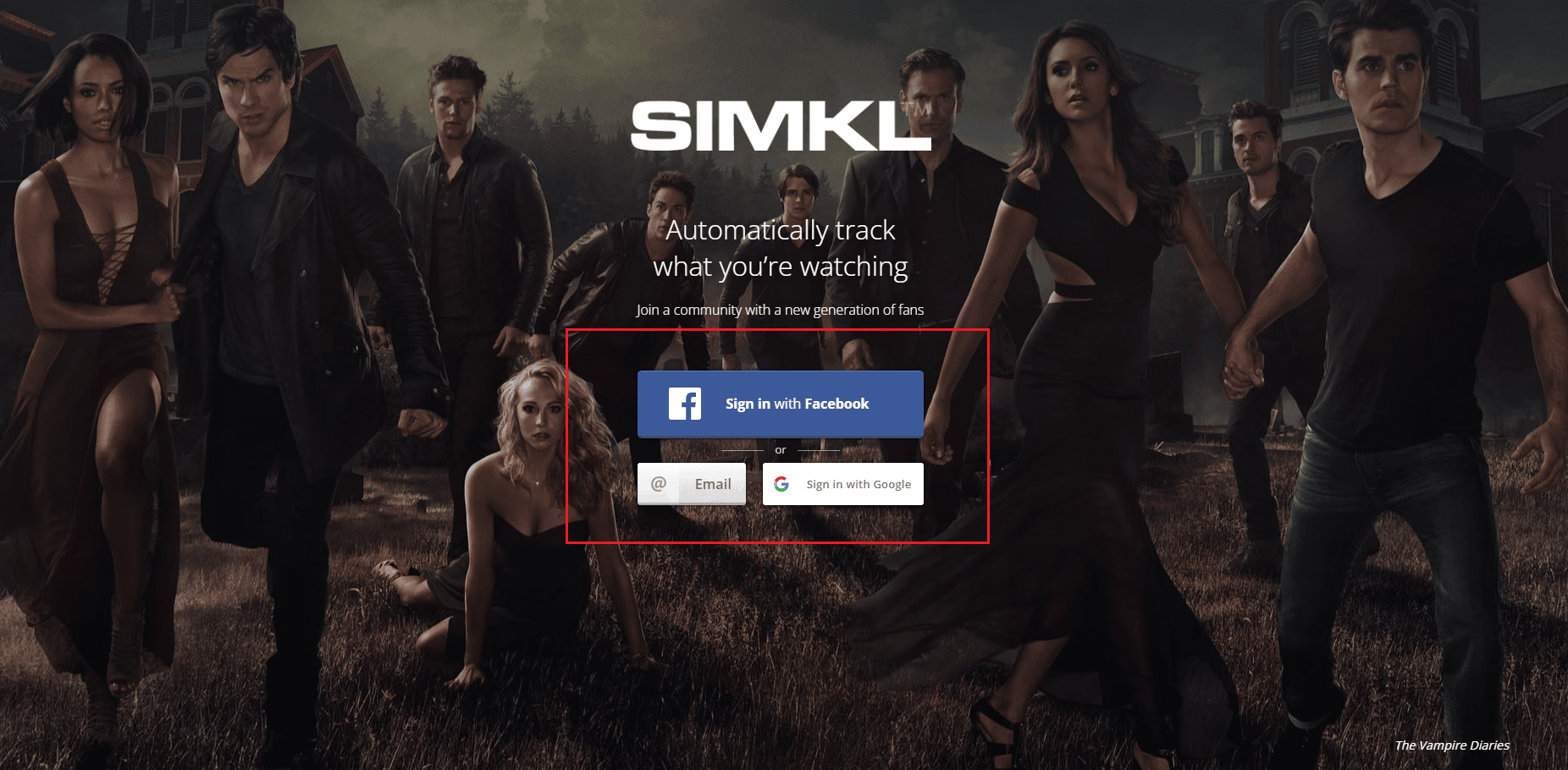
4. SIMKL 신규 애플리케이션 페이지의 공식 웹사이트에서 신규 애플리케이션을 등록합니다.
5. 필드에 계정에 고유한 이름을 제공하고 URI 필드에 다음을 입력합니다.
Urn:ietf:wg:oath:2.0:oob
6. 앱 저장 옵션을 클릭하면 대시보드에 클라이언트 ID와 비밀 코드가 있는 화면이 표시됩니다.
참고 1: 화면에서 FTP 주소를 선택하고 Ctrl + C 키를 동시에 눌러 FTP 주소를 복사합니다.
참고 2: 또한 화면의 클라이언트 ID와 비밀 코드를 기록해 두십시오.
다음 단계는 Kodi 애드온에 해당하는 API 키 프로그래밍 파일을 변경하는 데 도움이 됩니다.
7. Windows+ E 키를 동시에 눌러 Windows 탐색기를 실행하고 상단의 주소 표시줄을 두 번 클릭합니다.
8. 이제 Ctrl + V 키를 함께 눌러 Windows 탐색기의 주소 표시줄에 FTP 주소를 붙여넣습니다.
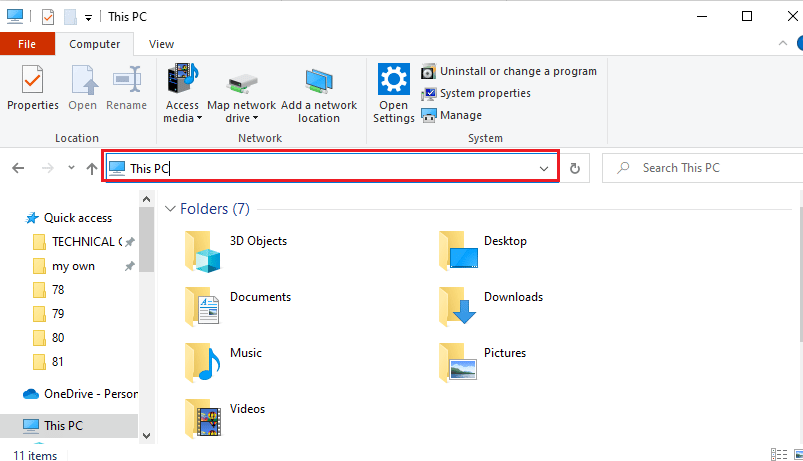
9. 다음으로 Android > 데이터 > org.xmbc.kodi > 파일 > 애드온 > plugin.video.exodus > 리소스 > lib > 모듈 폴더로 이동합니다.
10. 목록에서 simkl.py 파일을 선택하고 Ctrl + C 키를 동시에 눌러 파일을 복사합니다.
참고: simkl.pyo 파일이 아닌 simkl.py 파일을 복사해야 합니다.
11. Windows + D 키를 함께 눌러 바탕 화면으로 이동한 다음 Ctrl + V 키를 동시에 눌러 파일을 붙여넣습니다.
12. simkl.py 파일을 선택하고 파일을 마우스 오른쪽 버튼으로 클릭한 다음 목록에서 연결 프로그램 옵션으로 커서를 이동하고 인접한 메뉴에서 메모장 옵션을 클릭합니다.
13. 메모장 파일에서 V2_API_KEY 및 CLIENT_SECRET 항목을 클릭하고 ” “의 값을 각각 클라이언트 ID 및 비밀 코드로 바꿉니다.
14. Ctrl+S 키를 함께 눌러 메모장 파일을 저장한 다음 닫습니다.
15. 바탕 화면에서 편집된 simkl.py 파일을 선택하고 Ctrl+ X 키를 함께 눌러 파일을 잘라내고 위치 경로의 모듈 폴더에 붙여넣습니다.
16. 사용자 계정 컨트롤 창에서 예 버튼을 클릭하여 이전 파일을 편집된 파일로 교체합니다.
***
이 기사에서는 Windows 10 PC에서 Kodi 검색 오류를 수정하는 방법에 대해 설명합니다. Exodus 애드온에서 오류 메시지를 수정하는 솔루션(예: Exodus가 검색하지 않음)이 이 문서에 설명되어 있습니다. 의견 섹션에서 모든 제안 사항을 알려주고 Kodi Exodus 검색이 작동하지 않는 오류에 대한 모든 쿼리를 삭제하십시오.